VersionOne-문제
VersionOne에서는 이슈 페이지를 사용하여 스토리, 결함, 포트폴리오 항목 또는 테스트 세트와 같은 작업 항목의 진행 속도를 늦추거나 차단하는 장애를 추적 할 수 있습니다. 대부분의 경우 장애는 BA, Dev 또는 테스트 팀에 속한 작은 문제입니다. 문서 또는 요구 사항 지연도 장애로 간주 될 수 있습니다. 약간의주의를 기울이면 대부분의 문제를 신속하게 해결하고 영향을 최소화 할 수 있습니다. 문제가 해결되지 않으면 팀에 큰 영향을 미칠 수 있으며 약속 된 작업을 완료하지 못할 위험이 높습니다.
문제 페이지에 액세스
이 섹션에서는 문제 페이지에 액세스하는 다양한 방법에 대해 설명합니다. 문제 페이지는 다음 방법 중 하나로 액세스 할 수 있습니다.
제품 플래너 → <입력> → 문제.
팀 플래너 → <스프린트 기획> → 이슈.
팀 플래너 → <스프린트 추적> → 문제.
다음 스크린 샷은 문제 페이지를 표시합니다-
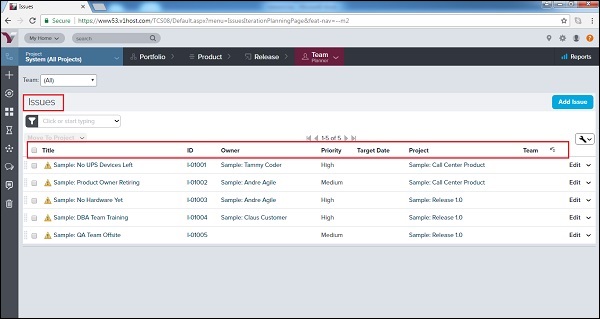
이 페이지에서 사용자는 위의 스크린 샷과 같이 제목, 고유 ID, 소유자, 우선 순위, 대상 날짜, 프로젝트 및 팀과 같은 모든 문제의 요약을 볼 수 있습니다.
문제 추가
프로젝트 액세스 권한이있는 모든 팀 구성원은 문제를 추가하고 영향을받는 백 로그 항목과 연결할 수 있습니다. 백 로그 항목뿐만 아니라 프로세스, FSD 또는 기타 문서의 지연, 자원 할당 및 팀으로서의 목표를 달성하기 위해 팀에 영향을 미치는 기타 문제와 관련된 문제를 기록 할 수 있습니다. 문제에는 위험 항목도 포함됩니다. 이 섹션에서는 문제를 추가하는 방법에 대해 설명합니다.
문제를 추가하는 방법에는 두 가지가 있습니다.
문제 페이지로 이동하여 아래 그림과 같이 오른쪽 상단에있는 문제 추가 버튼을 클릭합니다.
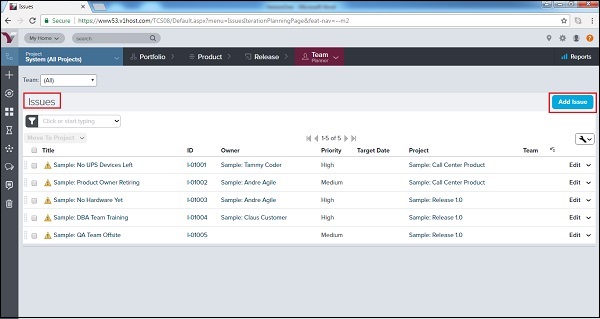
또는,
사이드 메뉴 표시 줄로 이동하여 + 아이콘을 클릭합니다. 아래와 같이 Add New 필드에서 Issues 옵션을 선택합니다.
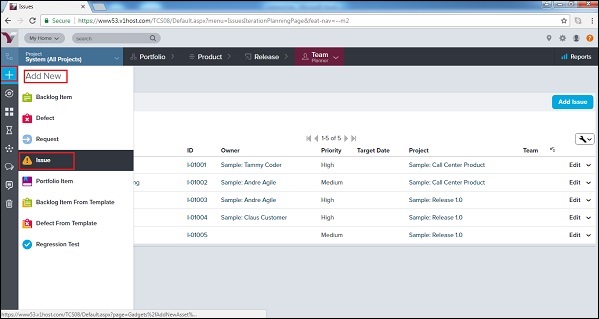
문제에 대한 세부 정보를 입력 할 수있는 다른 필드와 함께 새 창이 열립니다.
세부 정보가 입력되면 사용자는 저장 / 저장 및보기 / 저장 및 새로 만들기 버튼을 클릭하여 문제를 프로젝트에 저장합니다.
다음 스크린 샷은 문제를 추가하는 방법을 보여줍니다.
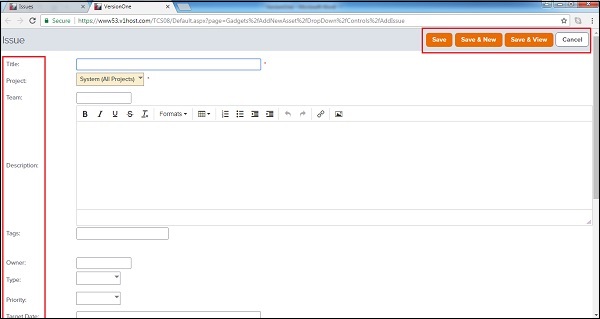
문제 세부 정보보기
모든 팀 구성원은 다양한 문제에 대한 세부 정보를 볼 수 있습니다. 모든 문제에는 고유 한 ID와 제목이 있습니다. 이 섹션에서는 문제 세부 사항에 대해 설명합니다.
문제 세부 정보를 보려면 VersionOne에 나타나는 제목 또는 ID를 클릭하십시오.
고유 ID는 I로 시작하고 오류 기호 인 노란색 삼각형이 스토리 및 결함과 구분합니다.
대화 및 활동 스트림은 페이지 왼쪽에 있습니다.
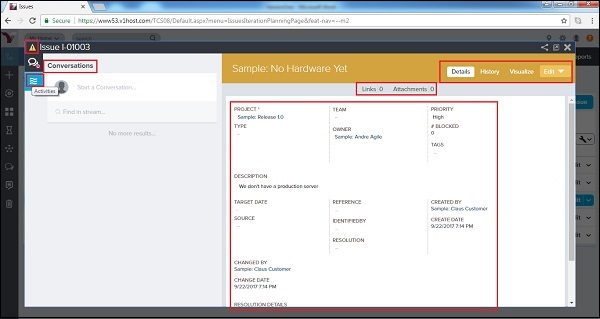
오른쪽 상단에 작업 메뉴가 있습니다.
관계 링크는 상단 표시 줄에 있습니다.
그 후 메인 페이지는 문제 세부 정보로 구성됩니다.
다음 스크린 샷은 문제 세부 정보 페이지를 보여줍니다.
이슈 세부 정보 페이지에서 그리드의 오른쪽 상단에있는 탭을 사용하여 다음 작업을 수행 할 수 있습니다.
| 사용자가 원하는 경우 ... | 이 작업을 수행... |
|---|---|
| 모든 문제 세부 정보보기 | 클릭 Details 탭. |
| 문제에 대한 변경 내역보기 | 클릭 History 탭. |
| 다른 작업 항목에 대한 문제의 관계를 그래픽으로 표시합니다. | 클릭 Visualize 탭. |
| 문제 세부 정보 수정 | 드롭 다운 화살표를 클릭하여 편집 탭을 선택하여 이슈 편집 창을 엽니 다. 사용자는이 드롭 다운 메뉴를 열어 다른 많은 작업 (백 로그 항목 생성, 결함 생성, 복사, 문제 종결, 삭제 및 문제 감시)을 수행 할 수도 있습니다. |
다음 스크린 샷은 높은 수준의 작업 탭을 보여줍니다.
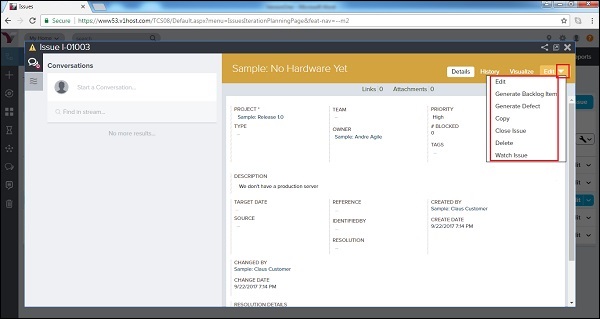
문제 세부 정보 관리
Issue Details 페이지 하단에서 사용자는 Assign 버튼을 클릭하여 다음 기능을 수행 할 수 있습니다. 항목을 제거하려면 사용자가 선택한 필드에서 제거를 클릭 할 수 있습니다.
| 사용자가 원하는 경우 ... | 이 작업을 수행... |
|---|---|
| 스토리, 결함 등과 같은 백 로그 항목에 문제 할당 | 이 문제로 차단 된 백 로그 항목으로 이동하여 할당을 클릭합니다. |
| 이 문제의 결과로 식별 된 버그 수정 작업을 계획하고 추적하려면 결함을 할당합니다. | 이 문제를 해결하기위한 결함으로 이동하고 할당을 클릭합니다. |
| 이 문제로 인해 차단 된 것으로 식별 된 결함을 지정하십시오. | 이 문제로 차단 된 결함으로 이동하여 할당을 클릭합니다. |
| 이 문제로 인해 차단 된 것으로 식별 된 테스트 세트를 할당합니다. | 이 문제에 의해 차단 된 테스트 세트로 이동하여 할당을 클릭합니다. |
| 이 문제에 대한 요청을 할당하십시오. | 요청으로 이동하여 할당을 클릭합니다. |
| 이 문제에 회고전을 할당하십시오. | 회고로 이동하여 할당을 클릭합니다. |
| 원격 문서에 대한 새 링크를 추가하십시오. | 링크로 이동하여 추가를 클릭하십시오. |
| 새 파일 첨부 추가 | 첨부 파일로 이동하여 추가를 클릭합니다. |
다음 스크린 샷은 문제 세부 정보를 관리하는 방법을 보여줍니다.
